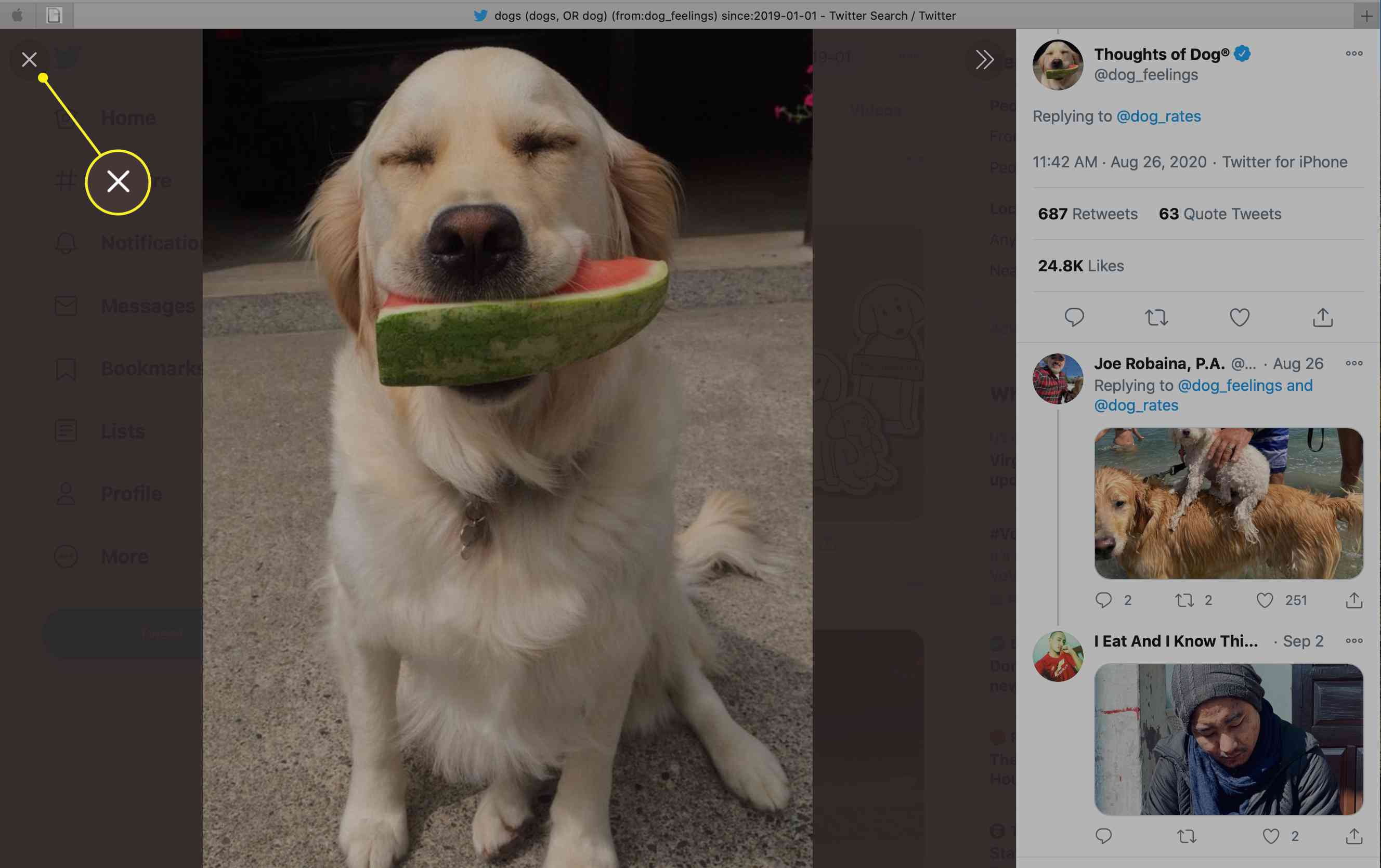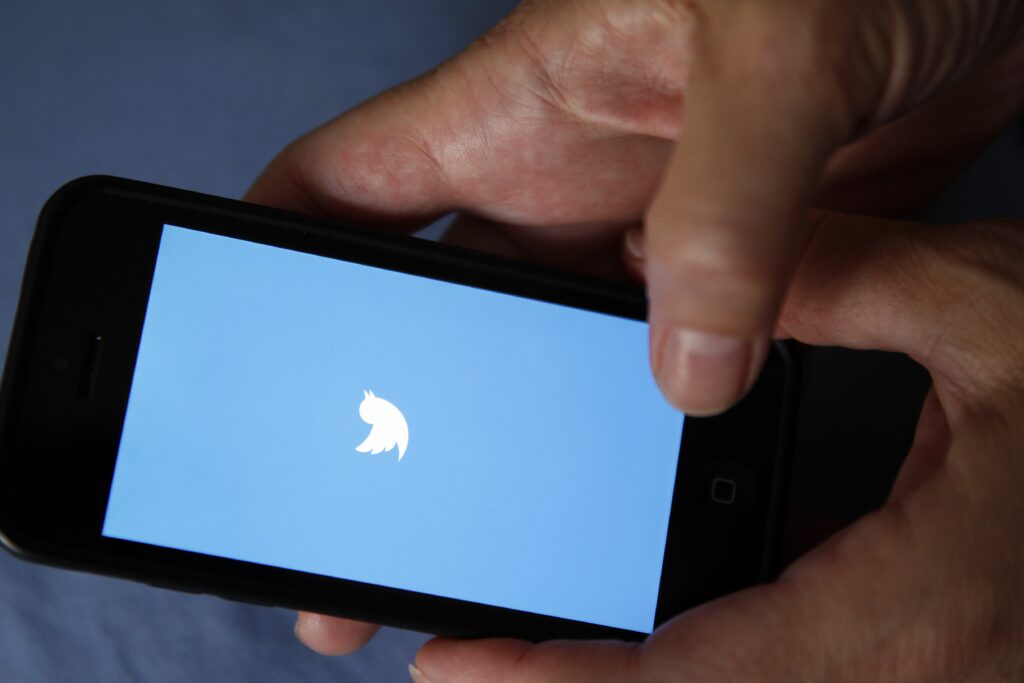
Vad du ska veta
- För grundsökning: Gå till Twitter.com, välj Sök på Twitter, ange söktermer, välj Foton för att filtrera bort tweets utan bilder.
- Avancerad sökning: Sök på Twitter > sökord> Stiga på > Sökfilter > Avancerad sökning > ange söktermer> Sök > Foton.
Den här artikeln förklarar två sätt att söka efter Twitter-bilder. Instruktionerna gäller endast Twitter.com i en stationär eller mobil webbläsare.
Hur man gör en grundläggande Twitter-bildsökning
-
Gå till Twitter.com i en webbläsare och leta reda på Sök på Twitter fältet högst upp på skärmen.
-
Skriv in ett sökord relaterat till bilderna du vill hitta. Om du till exempel vill hitta bilder med hundar i sig kan du bara skriva «hundar». När du skriver visas resultaten under i kolumnen under sökfältet.
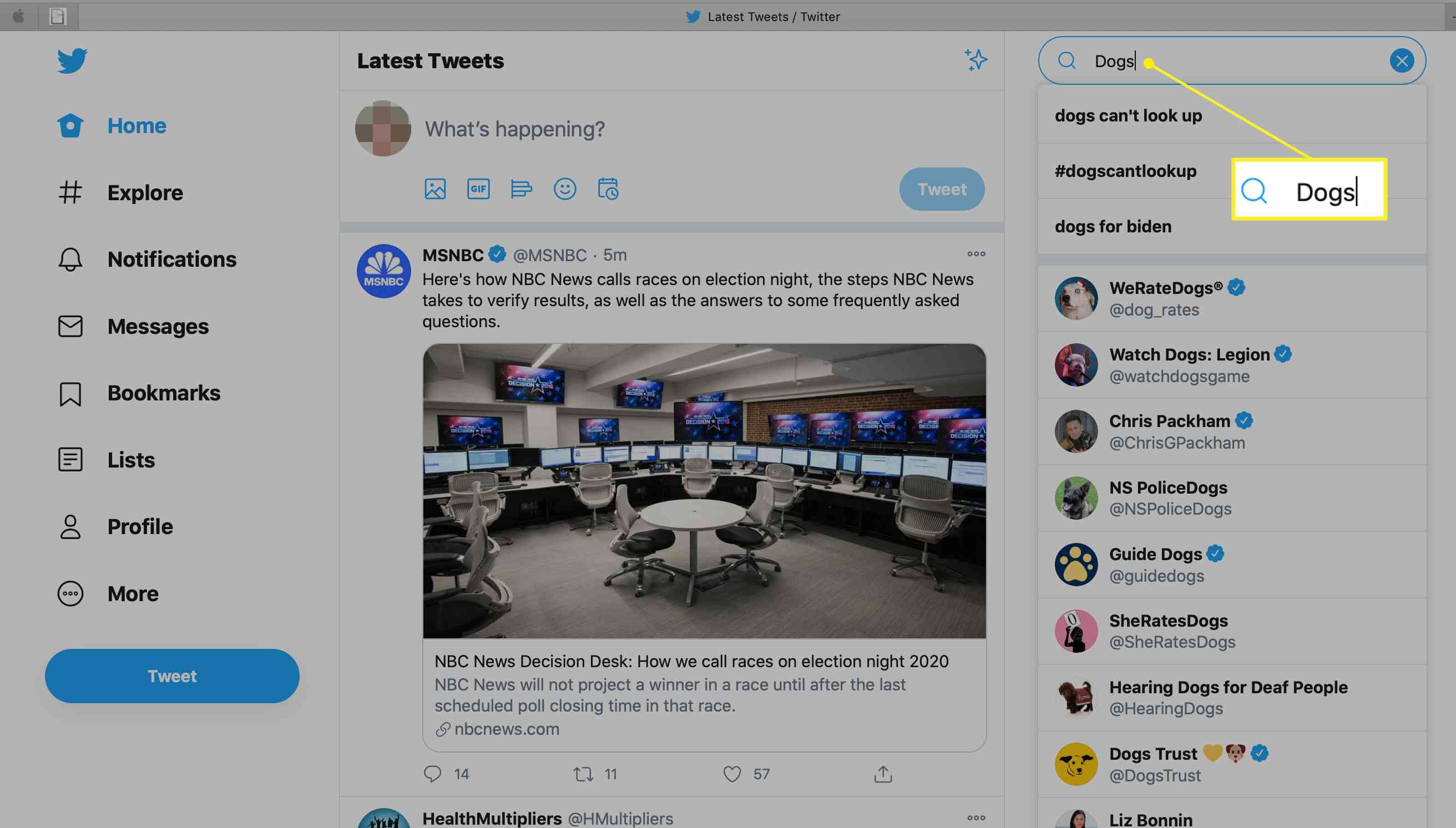
-
Välj Foton högst upp på skärmen för att filtrera bort alla tweets utom de med bilder som matchar söktermen.
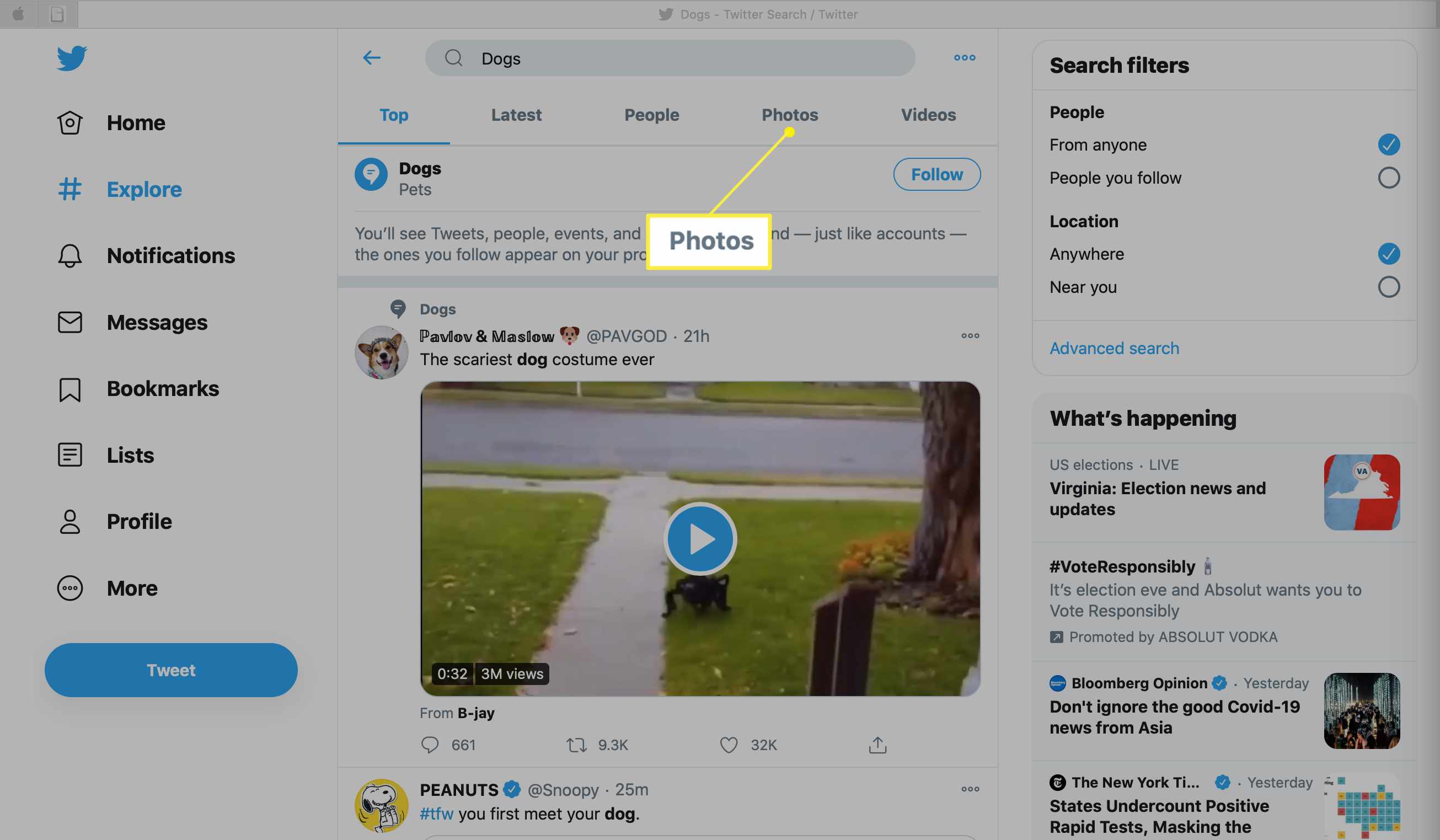
-
Bläddra för att se relevanta foton från de senaste tweetsna.
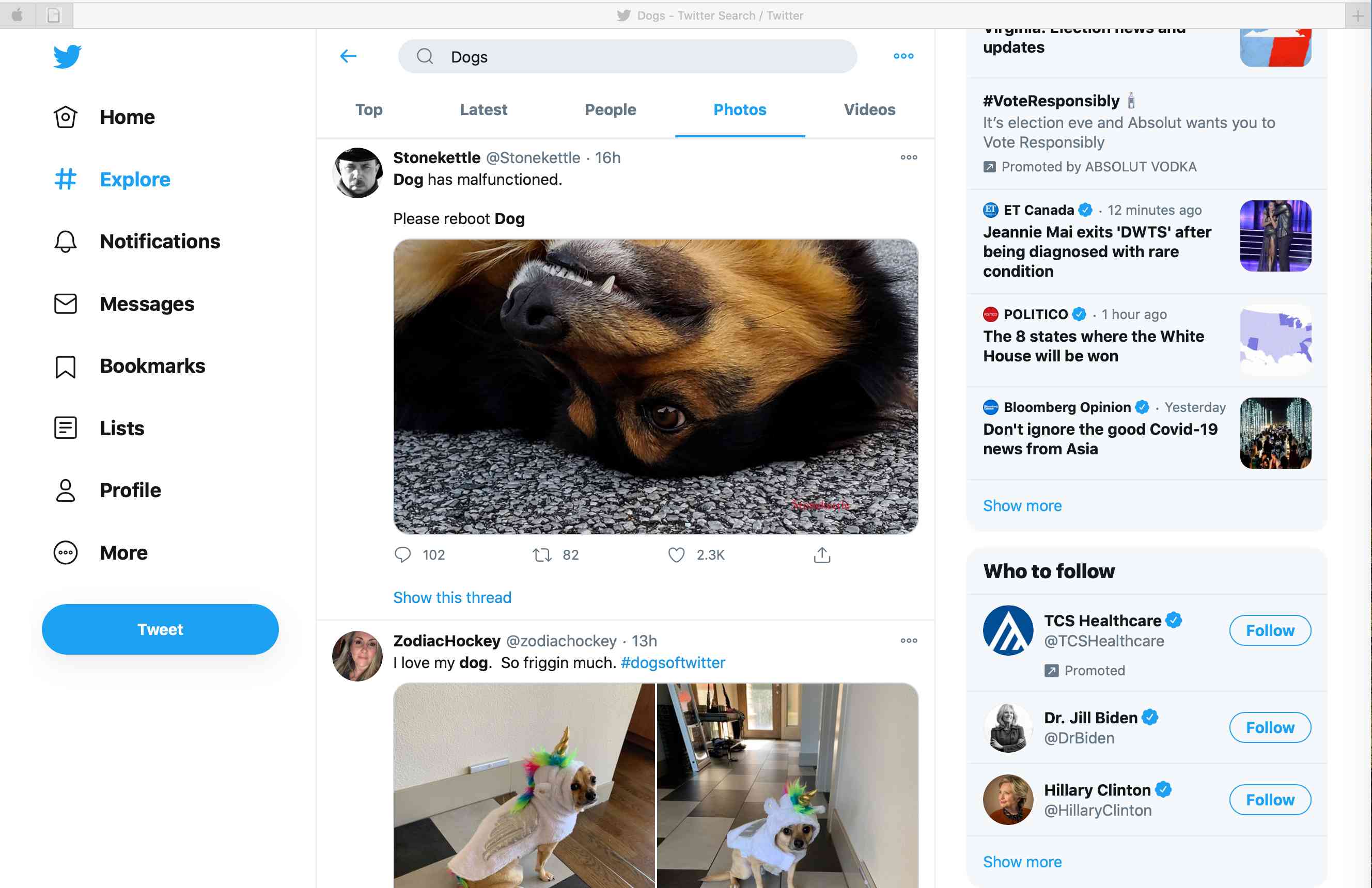
Välj valfri bild för att se den i full storlek. Twitter visar dig twittrade bilder baserat på om termen du sökte hittades i diskanthögtalarens fullständiga namn, diskanthögtalarens användarnamn eller själva tweeten.
Hur man gör en avancerad Twitter-bildsökning
Om du behöver söka efter mer än bara ett visst nyckelord, fras eller hashtag kan en avancerad Twitter-sökning komma till nytta. Så här använder du Twitters avancerade sökverktyg för att göra en bildsökning.
-
Knacka i Sök på Twitter fält längst upp till höger på webbplatsen.
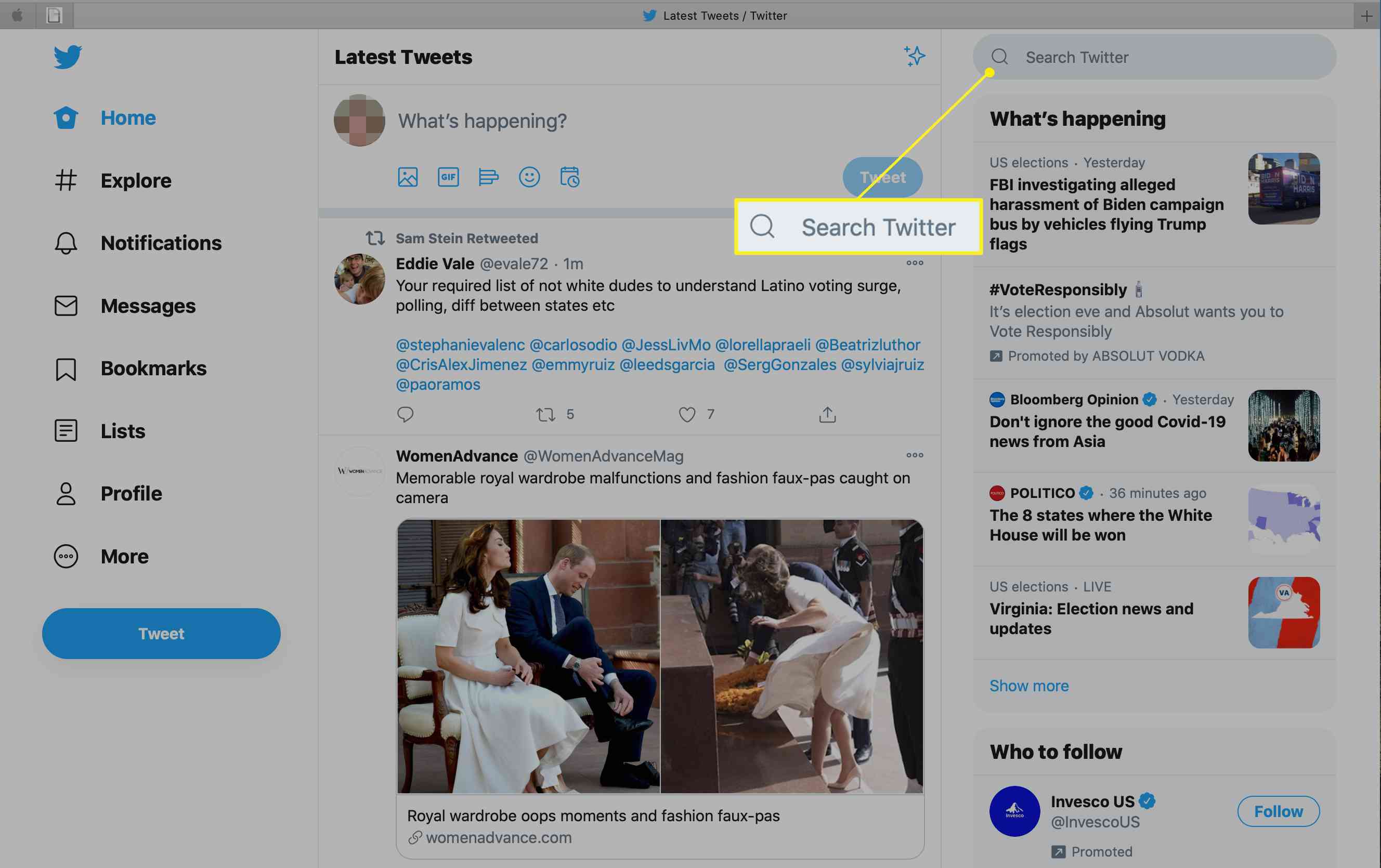
-
Skriv din term i sökfältet och tryck på Lämna tillbaka.
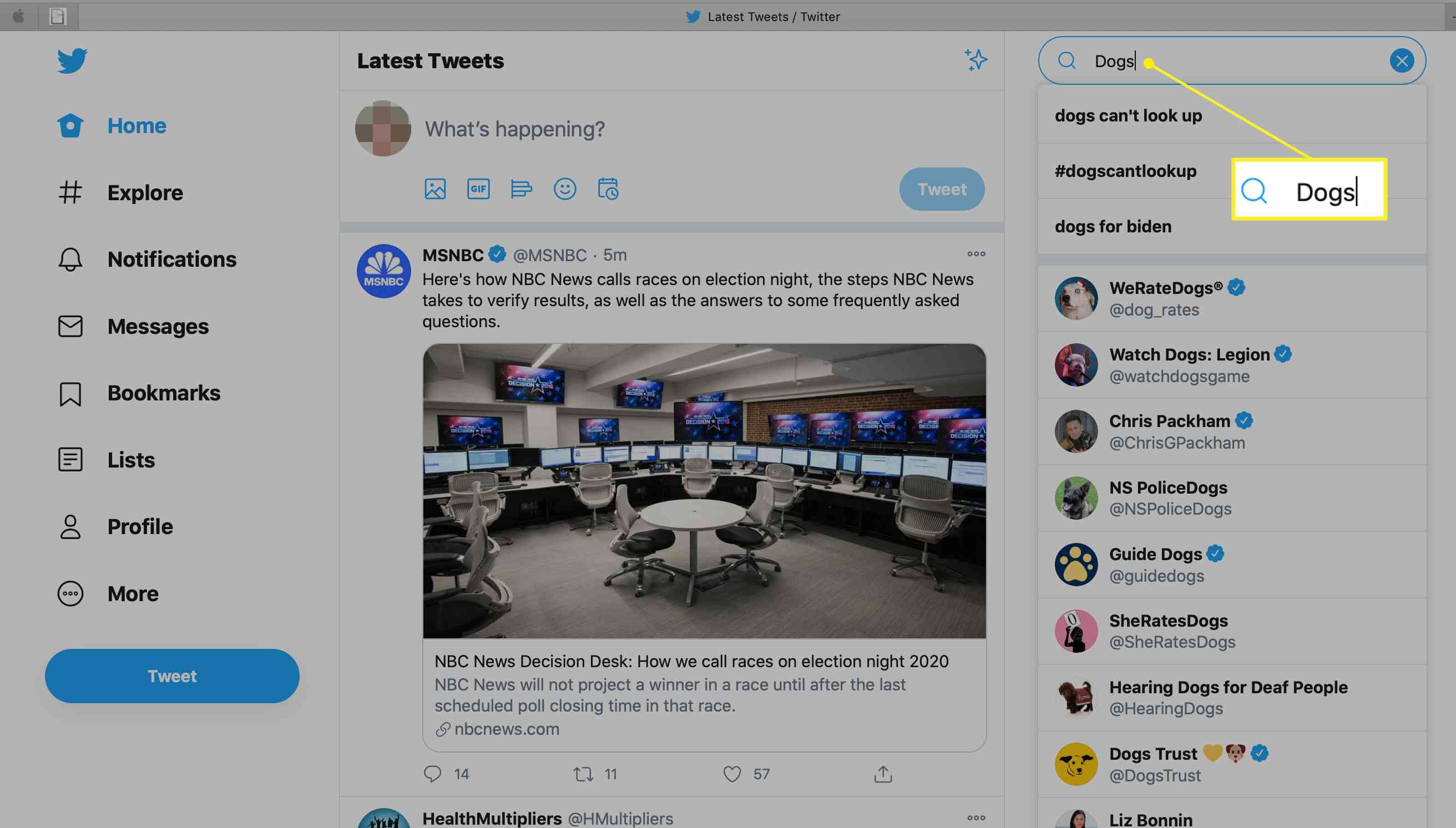
-
Välj Avancerad sökning i avsnittet Sökfilter längst upp till höger i webbläsarfönstret för att öppna en skärm för avancerad sökning.
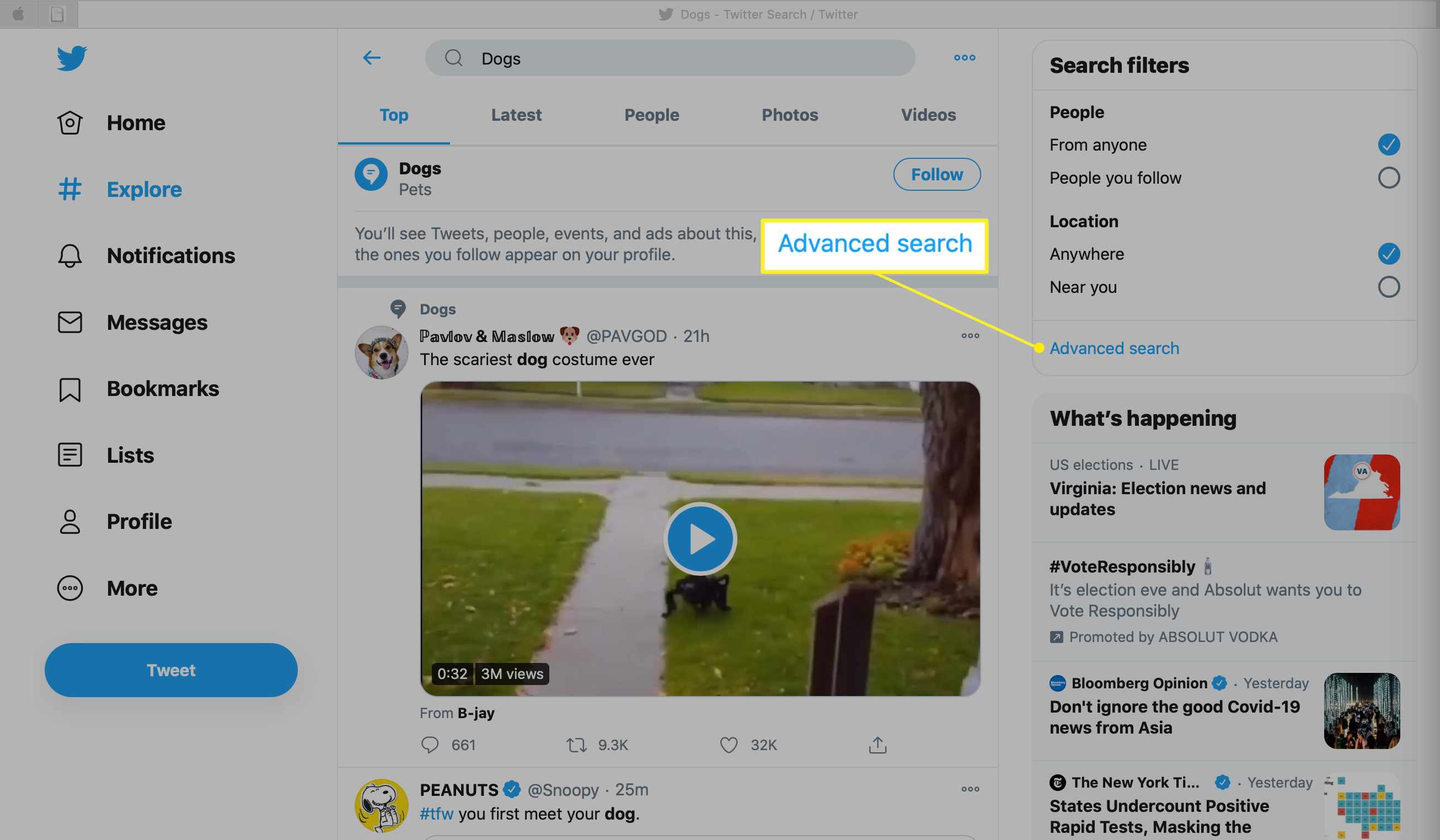
Om du inte ser det avancerad sökning men har sökt under den aktuella sessionen, tryck på Rensa alla eller avsluta och återgå till Twitter.
-
Du har flera sökfält du kan fylla i för att bli superspecifika om din bildsökning. Du kan söka efter:
- Ord (alla dessa ord, den här exakta frasen, något av dessa ord, inget av dessa ord, med eller utan hashtag)
- Konton (från dessa konton, till dessa konton, nämner dessa konton)
- Datum (Från detta datum, Till detta datum)
- Många andra kriterier
Bläddra ner för att se alla alternativ.
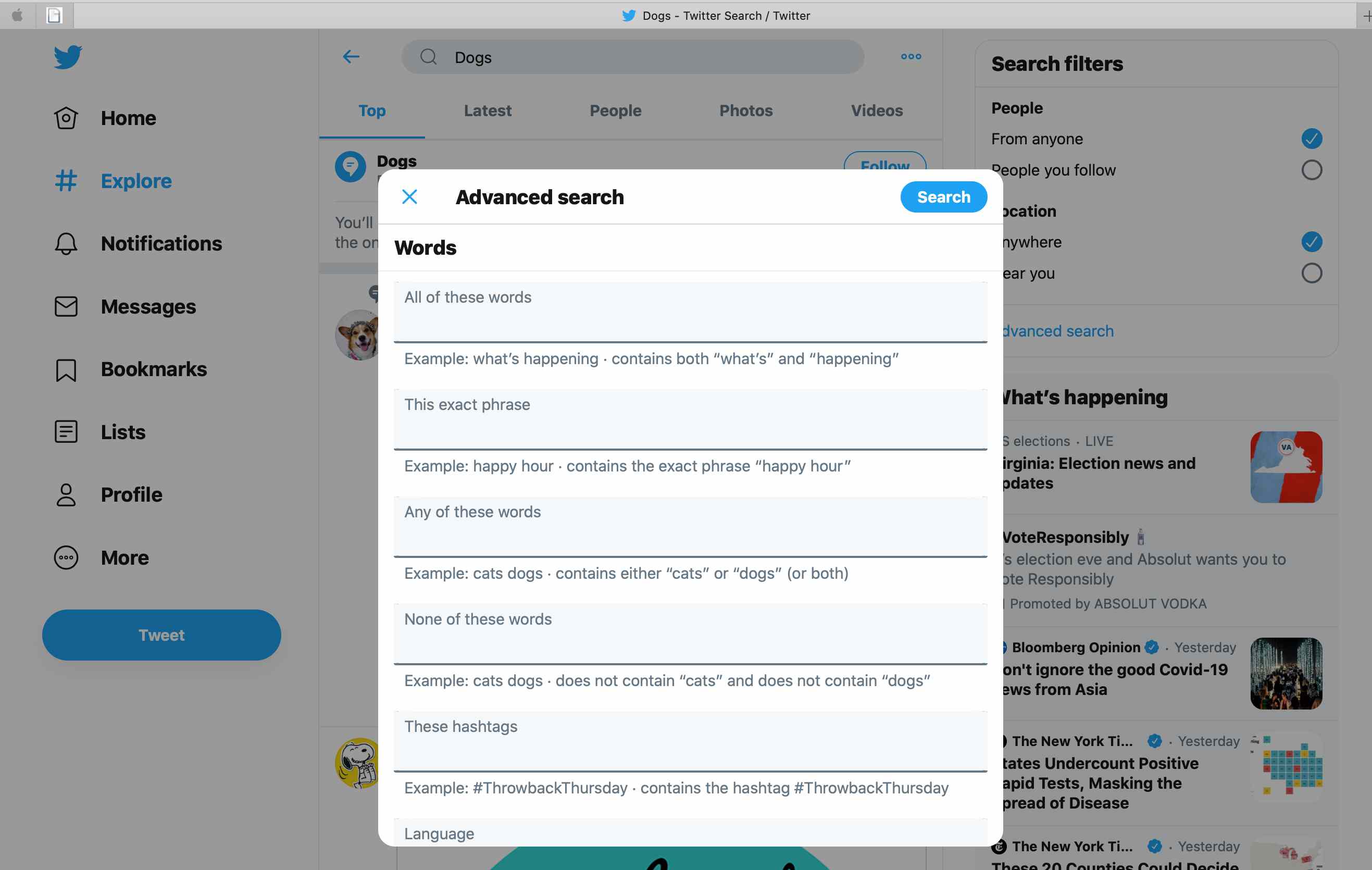
-
Om du till exempel vill söka efter bilder av hundar, men bara vill se bildresultat från kontot @dog_feelings och från och med den 1 januari 2019 och framåt, fyll i följande fält:
- Alla dessa ord: hundar
- Något av dessa ord: hundar, hund
- Från dessa konton: dog_feelings
- Från och med detta datum: 01-01-2019
Tryck sedan på det blå Sök knapp.
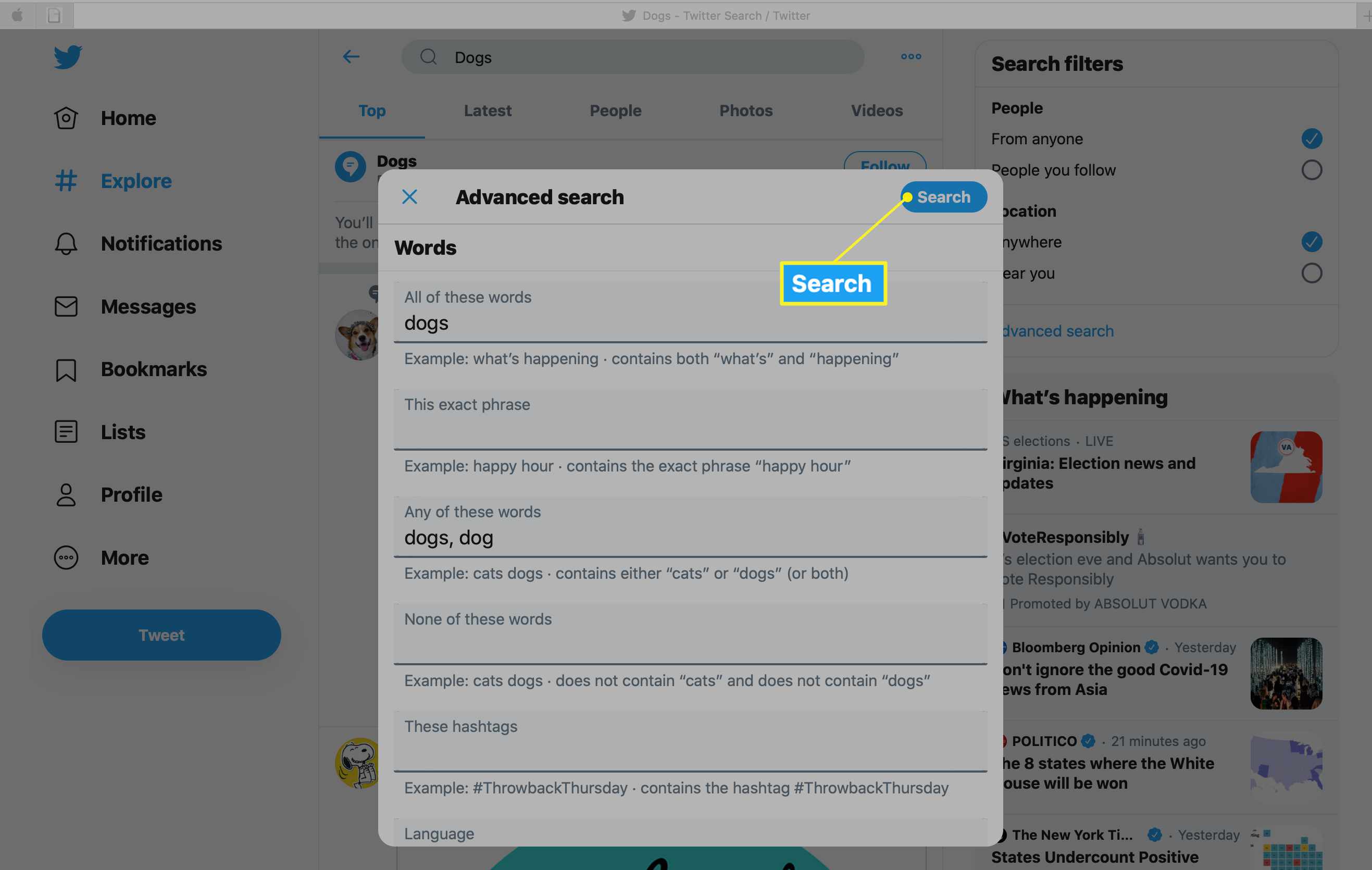
-
Välj Foton från den horisontella menyn högst upp för att filtrera bort alla tweets utom tweets med bilder.
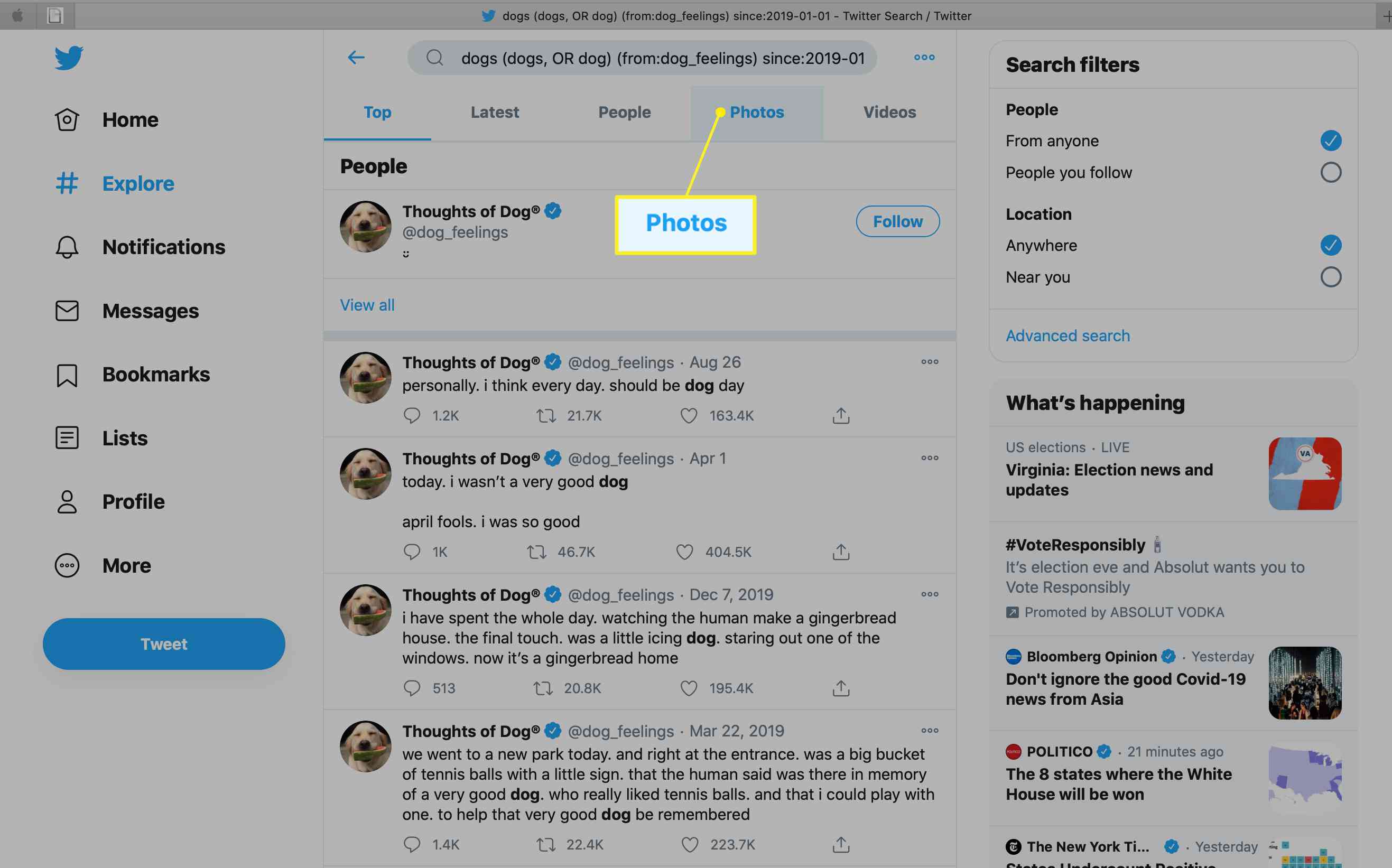
-
Bläddra för att bläddra bland bildresultaten. Välj valfri bild för att se den i sin helhet.
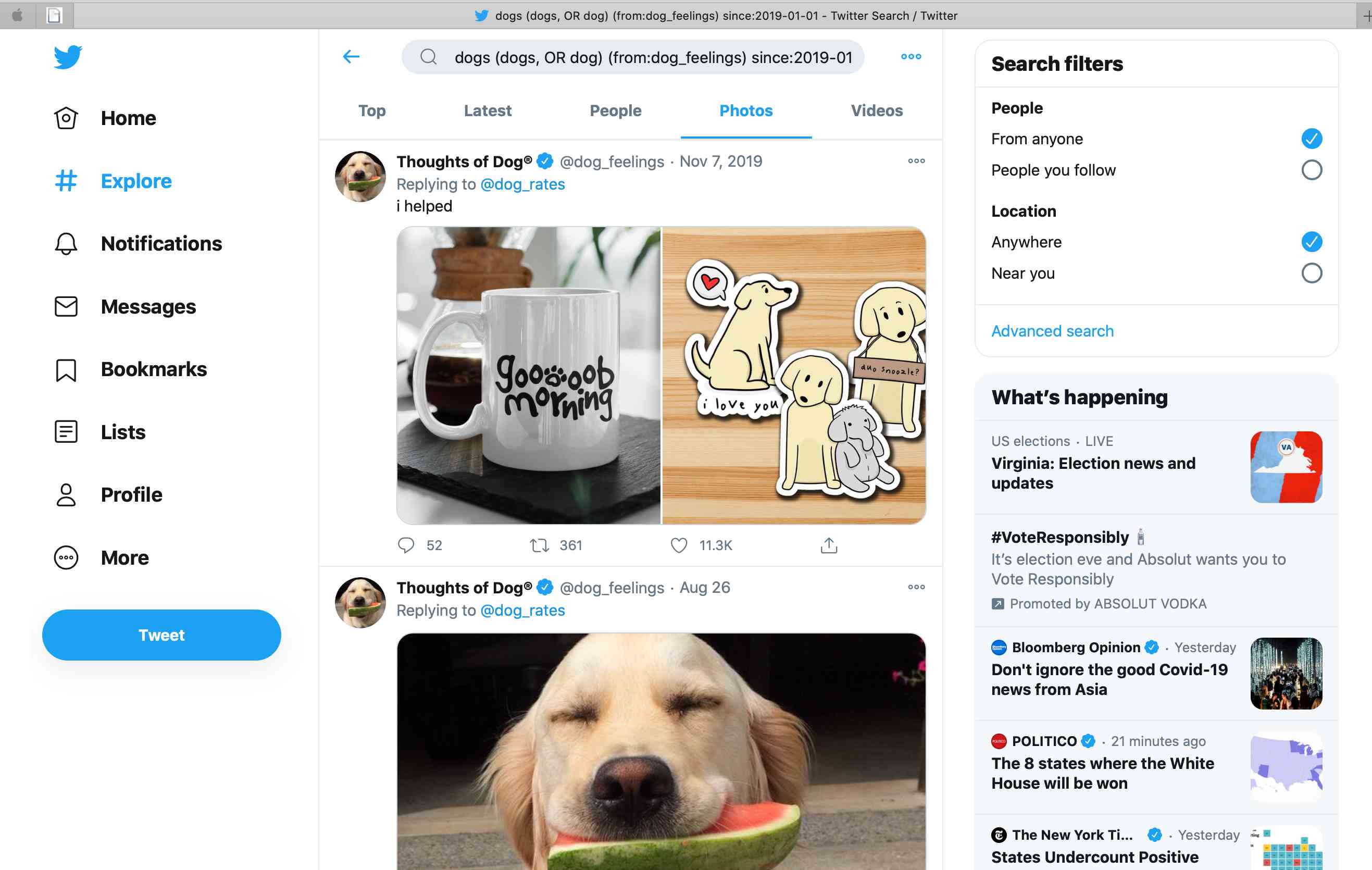
-
Välj X i det övre vänstra hörnet för att återgå till sökresultaten.